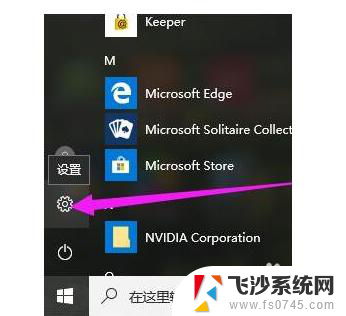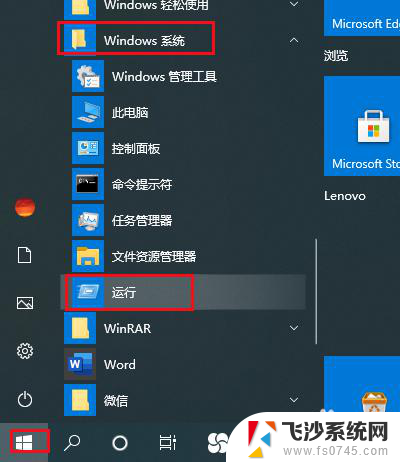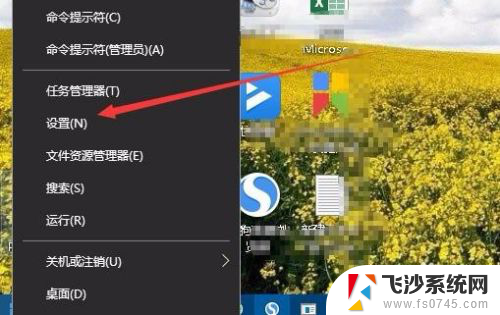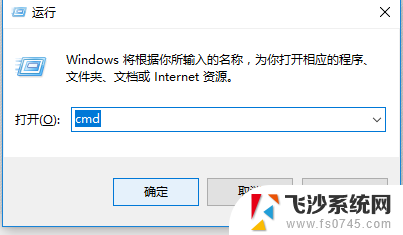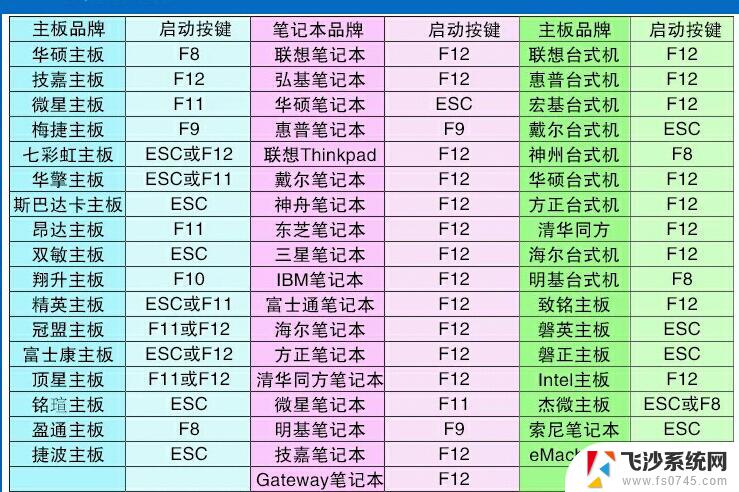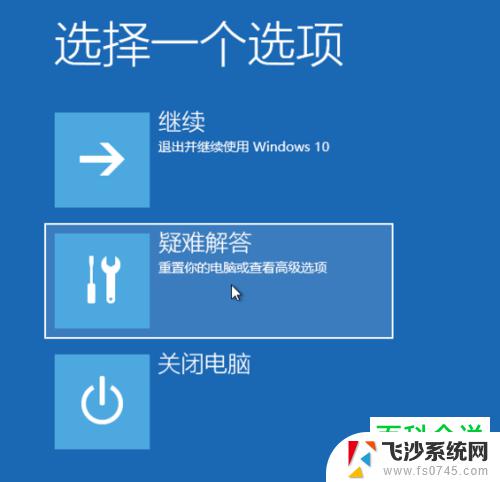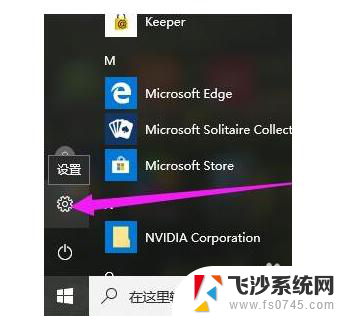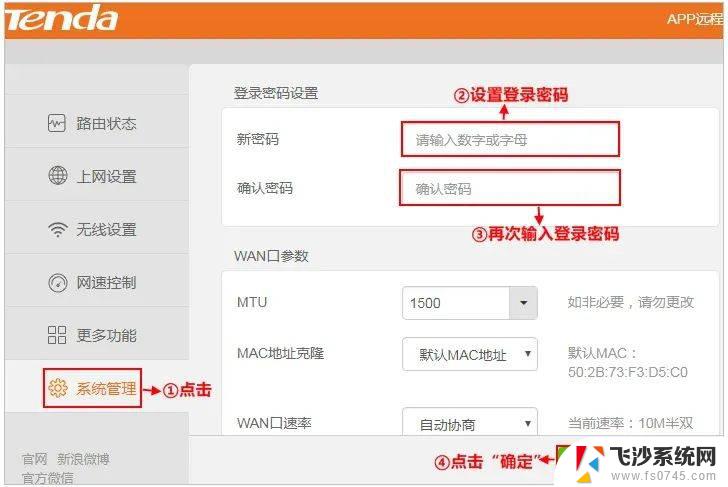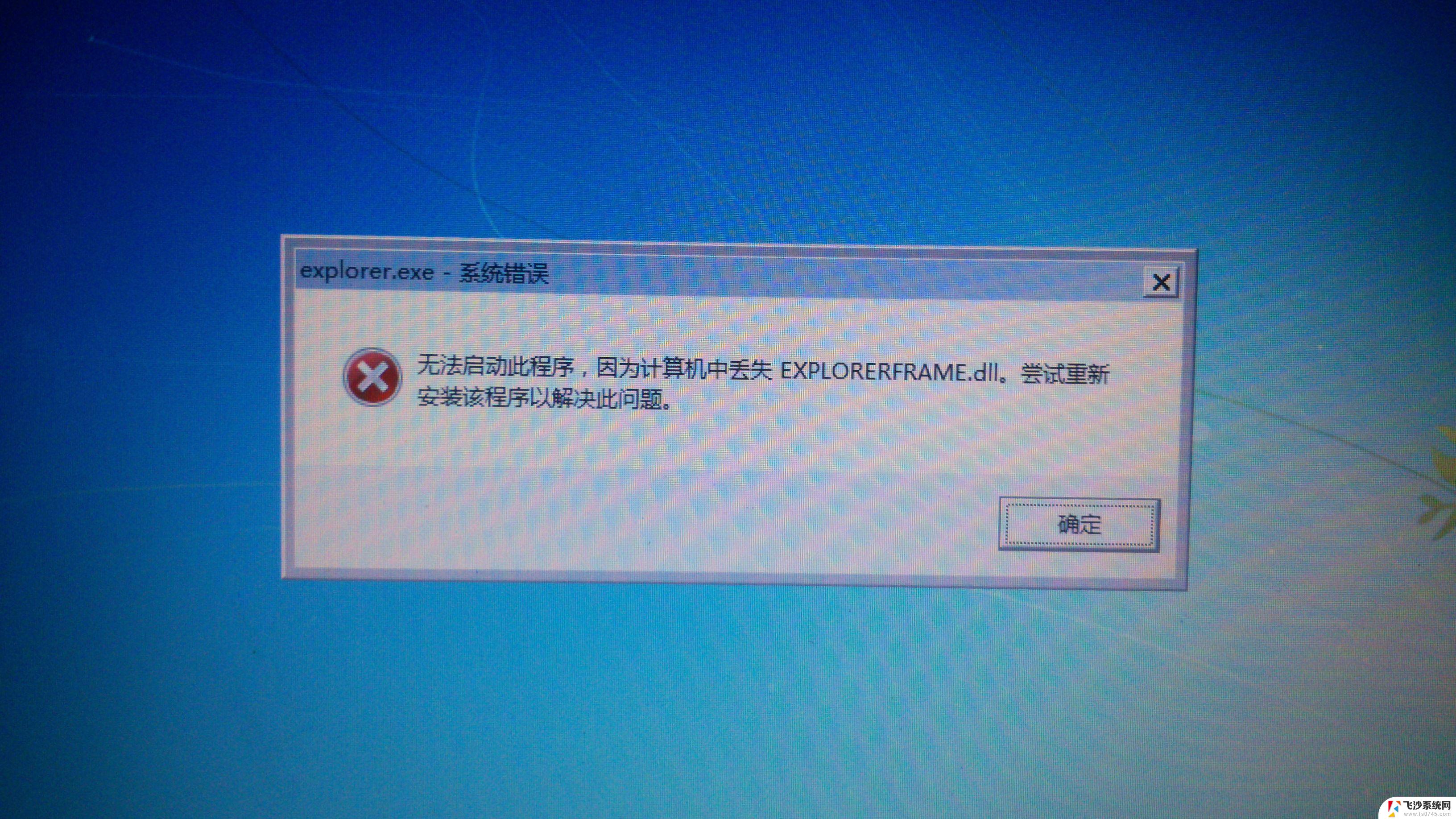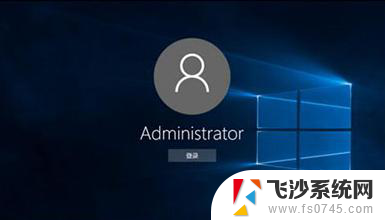怎么进入登录页面 Win10开机如何跳过锁屏界面
在Win10系统中,每次开机都会先进入锁屏界面,需要用户手动输入密码或者使用指纹解锁才能进入登录界面,但是有些用户可能觉得这一步繁琐,想要直接跳过锁屏界面,直接进入登录页面。怎么进入登录页面,跳过Win10的锁屏界面呢?下面我们来看看具体的操作方法。
具体步骤:
1.右键点击Windows10桌面底部的任务栏空白位置,在弹出菜单中选择“任务管理器”菜单项。
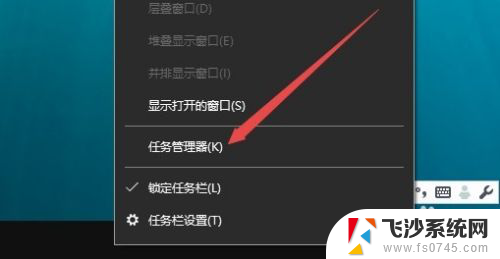
2.在打开的任务管理器窗口中,依次点击“文件/运行新任务”菜单项。
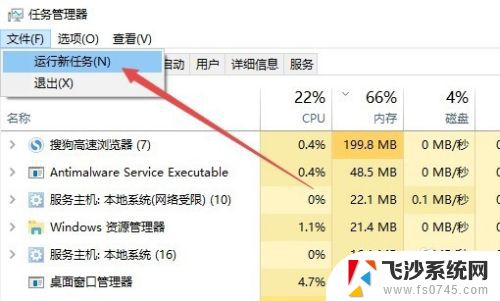
3.这时会打开Windows10的运行窗口,在窗口中输入命令gpedit.msc,然后点击确定按钮 。
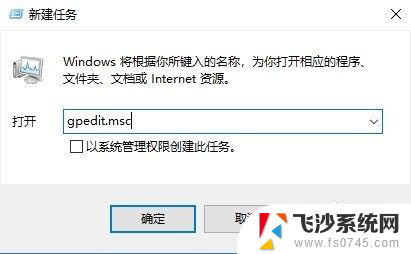
4.在打开的本地组策略编辑器窗口中,依次点击“计算机配置/管理模板/控制面板/个性化”菜单项。
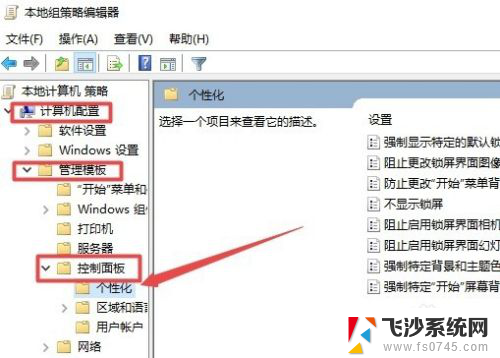
5.在右侧窗口中找到“不显示锁屏”设置项。
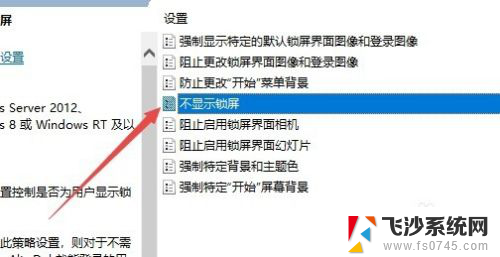
6.右键点击“不显示锁屏”设置项,在弹出菜单中选择“编辑”菜单项。
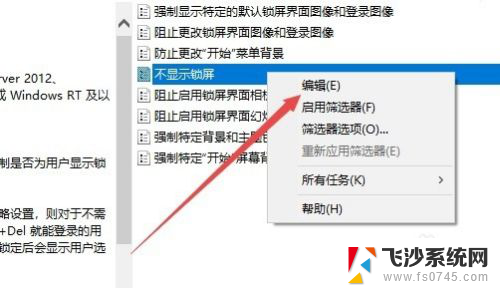
7.这时会打开该项的编辑窗口,在窗口中选择“已启用”设置项。最后点击确定按钮。下次开机的时候就不会再显示出锁屏界面了。
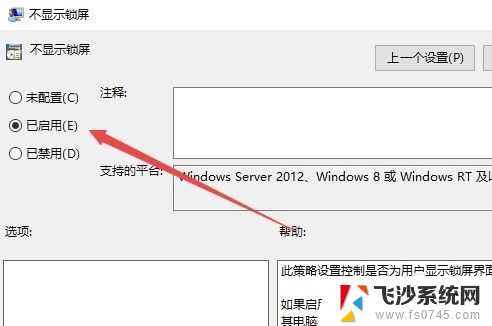
以上就是进入登录页面的全部内容了,如果你碰到了同样的问题,可以参照我提供的方法来解决,希望对大家有所帮助。